快速入门:基本设置
Cisco Secure Firewall 功能集足够强大且灵活,可以支持基本和高级配置。使用以下部分快速设置 Cisco Secure Firewall Management Center及其受管设备,以开始控制和分析流量。
在物理设备上安装和执行初始设置
过程
|
使用设备的文档在所有物理设备上安装和执行初始设置:
|
部署虚拟设备
如果您的部署包括虚拟设备,请按照下列步骤操作。使用文档路线图查找下列文档:浏览 Cisco Secure Firewall Threat Defense 文档。
过程
|
步骤 1 |
确定将用于管理中心和设备的支持虚拟平台(可能不相同)。请参阅《Cisco Secure Firewall 兼容性指南》。 |
|
步骤 2 |
使用您的环境文档部署虚拟 Cisco Secure Firewall 管理中心:
|
|
步骤 3 |
使用设备的文档部署虚拟设备:
|
首次登录
在首次登录新的 管理中心 之前,请按照 在物理设备上安装和执行初始设置 或 部署虚拟设备中的说明准备设备。
第一次登录到新的 管理中心 (或新恢复为出厂默认设置的 管理中心 )时,请使用 CLI 或 Web 界面的 管理员 帐户,并按照您的 管理中心 型号的《 思科 Cisco Secure Firewall 管理中心入门指南》中的说明进行操作。完成初始配置过程后,系统将配置以下方面:
-
两个管理员账户(一个用于 Web 接口访问,另一个用于 CLI 访问)的密码将设置为相同的值,符合管理中心用户帐户的指南和限制中所述的强密码要求。系统仅在初始配置过程中同步两个 管理员 账户的密码。如果您在此后更改任一 管理员 账户的密码,两个密码将不再相同,并且强密码要求可以从 Web 接口 管理员 账户中删除。(请参阅 添加或编辑内部用户。)
-
管理中心 用于通过其管理接口 (eth0) 进行网络通信的以下网络设置将设置为默认值或您提供的值:
-
完全限定域名 (
<主机名称>.<域>) -
用于 IPv4 配置的启动协议 (DHCP 或 静态/手动)
-
IPv4 地址
-
网络掩码
-
网关
-
DNS 服务器
-
NTP 服务器
可以通过 管理中心 Web 接口查看和更改这些设置的值;有关详细信息,请参阅 修改 管理中心 管理接口 和 时间同步 。
-
-
作为初始配置的一部分,系统会安排每周更新 GeoDB。我们建议您查看此任务,并在必要时进行更改,如安排 GeoDB 更新.
-
作为初始配置的一部分,系统会安排每周下载。我们建议您查看此任务,并在必要时进行更改,如自动执行软件下载.

重要
此任务仅下载更新。您负责安装此任务下载的任何更新。
-
作为初始配置的一部分, 系统会安排每周仅限配置的 管理中心 备份(本地存储)。我们建议您查看此任务,并在必要时进行更改,如计划 管理中心 备份.
-
作为初始配置的一部分,系统会下载并安装最新的 VDB。为了让系统保持最新状态,我们建议您安排定期更新,如 漏洞数据库更新自动化.
-
作为初始配置的一部分,系统会安排每日入侵规则更新。我们建议您查看此任务,并在必要时进行更改,如计划入侵规则更新.
完成 管理中心 初始配置后,Web 接口将显示设备管理页面,如 《Cisco Secure Firewall Management Center 设备配置指南》中所述。
(这只是 管理员 用户首次登录时的默认登录页面。 管理员 或任何用户后续登录时,默认登录页面将按 指定主页中所述确定。)
完成初始配置时,通过按照设置基本策略和配置中的说明配置基本策略,开始控制和分析流量。
设置基本策略和配置
必须配置和部署基本策略,才能在控制面板、情景管理器和事件表中查看数据。
 注 |
这些并非是对策略或特性功能的全面讨论。有关其他功能和更高级配置的指南,请参阅本指南的其余部分。 |
开始之前
使用 Web 界面或 CLI 的管理员账户登录 Web 接口,并按照适用于您的硬件型号的《思科 Cisco Secure Firewall 管理中心入门指南》中所述执行初始配置,可从《安装和升级指南》获取。
过程
|
步骤 1 |
为此账户设置时区,如 设置默认时区中所述。 |
|
步骤 2 |
如果需要,请按照 许可证中的说明添加许可证。 |
|
步骤 3 |
如将设备添加到 《Cisco Secure Firewall Management Center 设备配置指南》 中的 管理中心 中所述,将托管设备添加到部署。 |
|
步骤 4 |
按照以下说明配置受管设备:
|
|
步骤 5 |
配置访问控制策略,如在 《Cisco Secure Firewall Management Center 设备配置指南》中 创建基本访问控制策略 中所述。
|
|
步骤 6 |
按照应用运行状况策略中的说明应用系统提供的默认运行状况策略。 |
|
步骤 7 |
自定义一些系统配置设置:
|
|
步骤 8 |
自定义网络发现策略,如在 中配置网络发现策略《Cisco Secure Firewall Management Center 设备配置指南》中所述。默认情况下,网络发现策略将分析网络上的所有流量。在大多数情况下,思科建议将发现限制在 RFC 1918 中的地址。 |
|
步骤 9 |
请考虑自定义如下其他常见设置:
|
|
步骤 10 |
部署配置更改;请参阅 《Cisco Secure Firewall Management Center 设备配置指南》。 |
下一步做什么
查看并考虑配置功能和本指南其余部分中描述的其他功能。
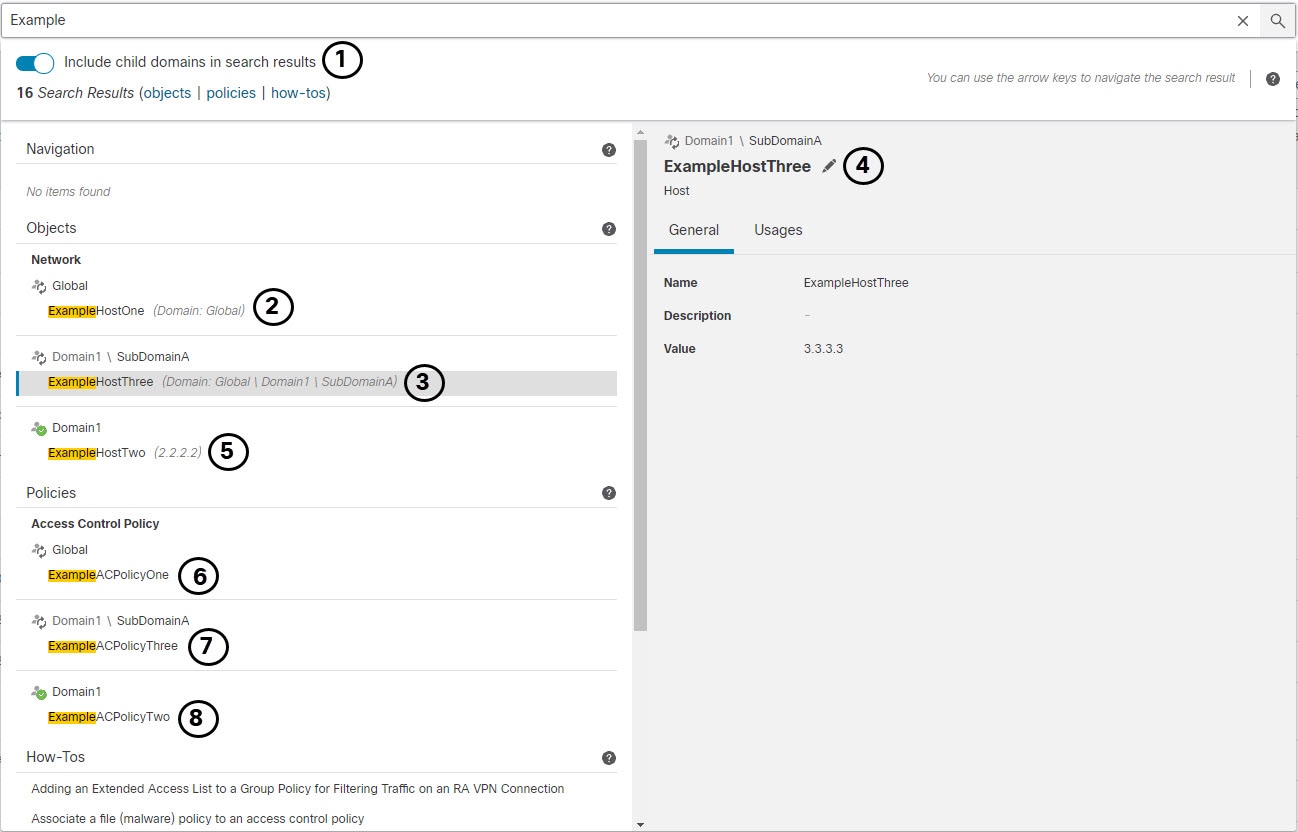
 )
)
 )
) )
) 反馈
反馈